¡Evite que WhatsApp llene la memoria de su Smartphone!
Seguro que, en las conversaciones, dentro de la aplicación de WhatsApp, todos sus amigos, familiares, y demás contactos, no le paran de mandar fotos y/o vídeos divertidos, y todo está bien hasta ahí, sin embargo, mucha gente no sabe que todas esas fotos y todos esos vídeos que le han sido enviados, de poco en poco, le van restando saldo a su plan de datos, y, además, también le van ocupando espacio en su dispositivo móvil.
Así que hoy, nosotros el vamos a enseñar, paso a paso, qué es lo que se tiene que hacer para poder solucionar ese problema.
¿Cómo desactivar la descarga automática en los dispositivos móviles de Apple?
Para los equipos móviles de la empresa de Apple, se va a tener que entrar a la app de WhatsApp. Luego, se va a tener que pulsar la opción de «Ajustes», la cual, se la va a poder ubicar en la esquina inferior del lado derecho de la pantalla de su teléfono móvil.
Después, se va a tener que dirigir a la segunda opción de «Ajustes de chat», para que posteriormente, usted pueda desactivar la tercera opción de «Auto guardar archivos». A partir de ese momento, la aplicación de WhatsApp ya no va a guardar imágenes en su teléfono móvil, nunca más.
¿Cómo desactivar la descarga automática en los dispositivos móviles de Android?
Ahora, para el caso de los dispositivos móviles, cuyo sistema operativo sea el de Android, se va a tener que dirigir al botón de «Menú», el cual, se la va a poder ubicar en la parte inferior. En seguida, también se va a tener que dirigir a la opción de «Ajustes».
Una vez que haya ingresado a dicha opción, nuevamente se va a tener que dirigir a la segunda opción de «Ajustes de chat», para que, dentro de esta misma opción, usted pueda elegir la tercera opción de «Descarga automática de multimedia».
Y, en esa misma pantalla, usted va a poder elegir cuándo es que le va a permitir a la aplicación de WhatsApp que pueda descargar contenido multimedia, de forma automática, ya sea para el caso en el que su dispositivo móvil se encuentre:
- Con una conexión de datos móviles.
- Con una conexión de Wi Fi.
- O también, con una conexión de Roaming Internacional, la cual, comúnmente es conocida como «Itinerancia de datos».
Por supuesto, al tener esta última opción desactivada, usted todavía va a poder guardar en su equipo móvil, las fotos y/o los vídeos de la aplicación de WhatsApp, que le vayan a ser enviadas por sus contactos, pero, lo va a tener que hacer de forma manual, es decir, usted va a tener que pulsar en cada imagen y/o en vídeo, de manera individual.
¿Qué hacer en el caso de haber borrado por accidente, una foto o un vídeo?
Es muy probable que, al desactivar el guardado automático del contenido multimedia, usted haya eliminado alguna conversación de un contacto importante, en la cual, se encontraba una fotografía y/o un vídeo que haya querido guardar, pero por olvidadizo, no lo hizo.
Pues bien, es por ese mismo motivo que siempre usted debe de tener activada la copia de seguridad en la app de WhatsApp, y esto, se puede activar a través de los ajustes de la misma aplicación, e inclusive, también se lo puede activar desde la sección de «Ajustes de chats».
No obstante, a veces, esto es algo que suele cambiar, ya sea por el tipo de dispositivo móvil, o por el tipo de sistema operativo. Y es por ello que a continuación, nosotros le vamos a enseñar qué es lo que se tiene que hacer para cada caso:
- En el caso de los dispositivos móviles, cuyo sistema operativo sea el de iOS, como, por ejemplo, un iPhone, tras hacer una copia de seguridad, va a bastar con que reinstalemos la aplicación de WhatsApp, y esto, con el único fin de poder mantener nuestra cuenta de la app de iCloud, de forma activa, para que esta aplicación la pueda detectar, y de esta manera, dicha app pueda restaurar todas las conversaciones, de manera automática, gracias a la herramienta del «Asistente de primer uso».
- Por otro lado, para el caso de los dispositivos móviles de Android y de Windows Phone, tras hacer una copia, se va a tener que desinstalar la aplicación de WhatsApp, y posteriormente, se la va a tener que volver a instalar, para que la función del «Asistente de primer uso», pueda detectar, de forma automática, la copia de seguridad que había sido guardada dentro de los directorios del sistema operativo.
Por último, todas las copias de seguridad se van a quedar en forma de un archivo local, ya sea para los dispositivos móviles de Android o de Windows Phone. Entonces, es por este mismo motivo que, si se cambia de teléfono móvil, y luego hace una migración, usted va a tener que encontrar ese archivo, para poder transferirlo a su nuevo dispositivo móvil, sólo en el caso de que haya perdido alguna conversación importante, por cualquier motivo.
Nota: Por cierto, le recordamos que, en los dispositivos móviles, cuyo sistema operativo sea el de iOS, usted va a poder descargar las copias de seguridad de todas las conversaciones que se haya tenido en la aplicación del WhatsApp, aunque claro, esto solo va a poder ser posible, mientras usted se encuentre usando la misma cuenta del sistema de almacenamiento de iCloud.
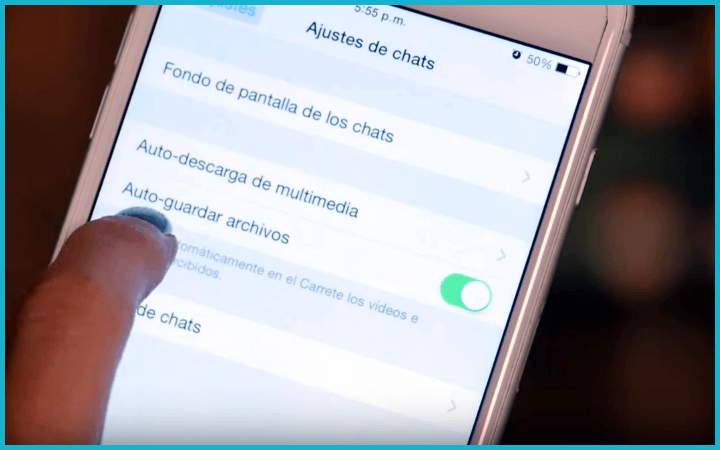
Opción que la app de WhatsApp nos ofrece para poder desactivar el guardado automático de los archivos multimedia.
Y bueno nuestro querido lector, gracias a este artículo, ahora ya sabe qué es lo que tiene que hacer para que su Smartphone nunca más se le vaya a llenar de fotos o de vídeos innecesarios, por culpa del WhatsApp.
Antes de despedirnos, nos gustaría recordarle que nosotros estaríamos muy agradecidos si usted pudiera compartir este artículo con sus amigos y/o colegas. 😊 Muchas gracias por su atención, y el equipo de TipsDeInternet.com espera verlo en una pronta ocasión. ☕

Deja tu comentario!